如何從頭到尾在 WordPress 中創建和銷售電子書
已發表: 2023-02-01您知道可以從您的 WordPress 博客文章創建電子書嗎?
在您的 WordPress 網站上提供電子書下載是在線賺錢或增加電子郵件列表的好方法。 寫書是一項艱鉅的工作,但您可能會發現您已經在博客上為一本書編寫了足夠的內容。
在本文中,我們將向您展示如何根據 WordPress 博客文章創建電子書的巧妙方法。
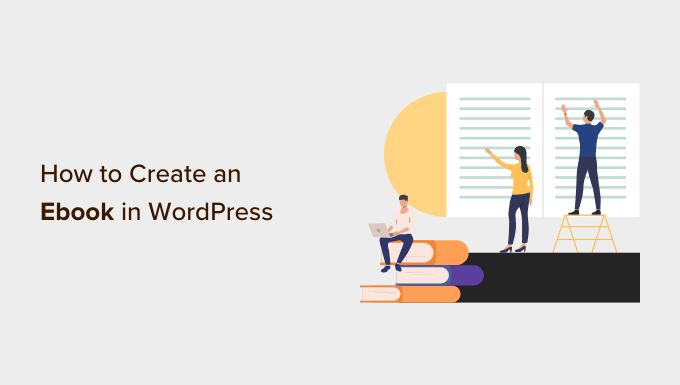
為什麼要從您的 WordPress 博客帖子創建電子書?
如果您在 WordPress 網站上定期發布博客文章,那麼您就有很多內容可以重新利用或從中獲利。 重新利用您的內容的最佳方法之一是將您的博客變成電子書。
編寫電子書可以提高您網站的可信度。 您可以使用它來增加您的電子郵件列表,將其作為會員網站上的獨家內容提供,或者出售它以從您的博客中賺錢。
然而,寫書難,97%開始寫書的人永遠寫不完。
好消息是您可能已經寫了一本書。 您最受歡迎的博客文章可能已經包含足夠的優質內容,可以重新用作一本成功的電子書。 或者,您可以使用您的博客一次一篇地寫一本新書。
話雖如此,讓我們來看看如何從您的 WordPress 博客文章創建電子書。 以下是我們將在本教程中介紹的內容:
- 選擇要在電子書中使用的博客內容
- 為您的電子書製作具有專業外觀的封面藝術
- 方法 1:使用 Google 文檔(免費)將博客文章變成電子書
- 方法 2:使用插件將博客文章變成電子書
- 如何在 WordPress 中推廣您的電子書並從中獲利
選擇要在電子書中使用的博客內容
您的第一項工作是決定哪些博客文章應該包含在您的電子書中。 如果您的博客是關於某個主題或細分市場的,那麼您可能只需要找到最受歡迎的博客文章。 每篇文章都將成為您電子書的一個章節。
但是,如果您希望創建多本電子書,則應選擇涵蓋更具體主題的博客文章,例如特定類別中的熱門文章。 當您計劃在您的博客上寫的內容時,您甚至可以考慮未來的電子書創意。
如何找到最吸引人的內容以包含在電子書中
您想要製作一本人們真正想要閱讀的電子書。 一個好的起點是找到您最吸引人和最受歡迎的博客文章。 這樣,您就已經知道您的讀者對這些主題感興趣。
如果您還沒有在 WordPress 博客上跟踪用戶參與度,那麼最好的入門方法是使用 MonsterInsights。 它是適用於 WordPress 的最佳分析插件,可幫助您在不編寫代碼的情況下配置 Google Analytics。
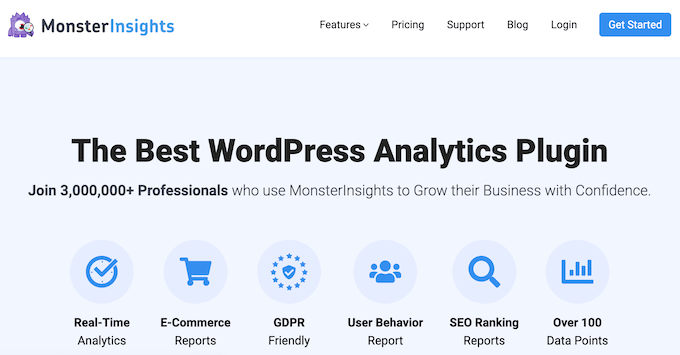
您也可以使用免費版本的 MonsterInsights。
當您安裝並激活 MonsterInsights 時,您還將在 WordPress 中設置 Google Analytics 跟踪。 跟踪您的博客一段時間後,您將能夠查看重要的用戶參與度指標,例如您最受歡迎的內容。
您只需訪問 WordPress 管理區域中的Insights » Reports頁面,然後轉到“概覽”報告。 您可以向下滾動以查看不同的報告,您會在“熱門帖子/頁面”部分下找到最受歡迎的內容。
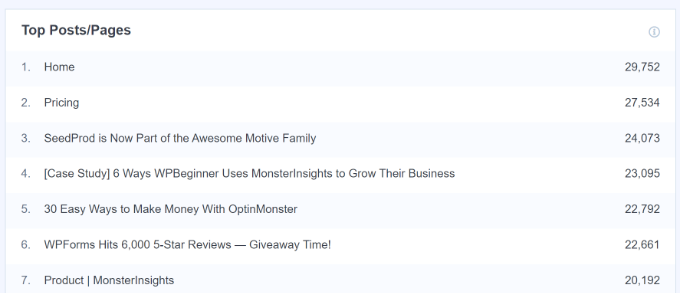
您將在我們關於如何使用 Google Analytics 跟踪 WordPress 用戶參與度的指南中找到有關如何設置和使用 MonsterInsights 的詳細說明。
既然您知道最受歡迎的帖子是什麼,您需要選擇要包含在電子書中的帖子。 它們應該包含常青內容,這些內容將保持新鮮,並且作為章節邏輯地組合在一起以形成一本完整的電子書。
撰寫一系列博客文章來為電子書創建內容
為電子書設計博客內容的另一種方法是針對特定主題撰寫一系列文章。 然後可以將這些博客文章編譯成電子書。
我們在 WPBeginner 上做了類似的事情,我們定期將一系列帖子編譯成一篇新文章。 以下是我們使用現有文章中重新調整用途的內容編寫的一些文章示例:
- 50 個最常見的 WordPress 錯誤以及如何修復它們
- WordPress 函數文件的 32 個非常有用的技巧
- 如何修復 WordPress 中的常見圖像問題
- 您可能不知道的 15 個有用的 WordPress 配置技巧
- 提升 WordPress 速度和性能的終極指南
事實上,每當你寫一個複雜的主題時,寫一系列的帖子幾乎總是更好,將主題分解成更小的部分。
您可以在我們的指南中了解更多有關如何在 WordPress 中有效管理帖子系列的信息。
快速更新您為電子書選擇的帖子
一旦您選擇了您希望包含在您的電子書中的博客文章,請花一些時間在必要時快速更新它們。 現在這樣做,您將確保博客文章和電子書都沒有錯誤並包含所有必要的信息。
您可以先確保帖子中沒有拼寫或語法錯誤。 您很可能在發布每篇文章之前就這樣做了,但值得再次檢查以防遺漏某些內容。
您可以在我們關於如何檢查 WordPress 中的語法和拼寫錯誤的指南中了解校對帖子的最佳方法。
另外,花點時間檢查每個帖子的評論。 他們可能會找出博客文章不夠清晰或缺少重要信息的區域。 花時間解決這些問題。
在本文的後面,您將進行電子書中需要的進一步編輯,而不是博客文章。
為您的電子書製作具有專業外觀的封面藝術
創建看起來專業的電子書的最佳方法之一是使用精心設計的電子書封面。 您的讀者實際上會通過封面來判斷您的書。
您可以使用 99designs 或 Fiverr 等網站聘請平面設計師。 或者,即使您沒有設計技能,也可以使用圖形設計軟件或網絡服務自行完成。
在為您的書創建封面之前,請確保您首先確定了電子書的標題。 它應該簡潔明了,抓住讀者的注意力,並描述這本書的內容。 您可能還想創建副標題和書籍描述。
創建封面藝術的最簡單方法之一是使用免費的在線圖形設計工具 Canva。 它帶有易於使用的工具,可讓您從模板創建書籍封面。
基本的 Canva 帳戶是免費的,可讓您訪問許多現成的模板。 要獲得 Canva 的全部功能,您可能需要註冊一個 Pro 帳戶。 這使您可以上傳自己的字體、設置品牌顏色等。
創建帳戶後,只需在搜索框中鍵入“書籍封面”,然後單擊“書籍封面”搜索結果。
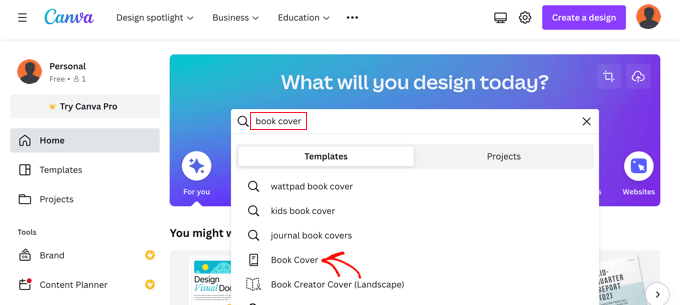
Canva 將顯示包含數千種書籍封面模板的列表。 它們具有 1.6 的正確寬度比和 1410 x 2250 像素的高質量分辨率。
您可以通過單擊屏幕頂部的流派或通過選中左側的一種樣式或主題來過濾列表。 這將幫助您快速找到最合適的模板。
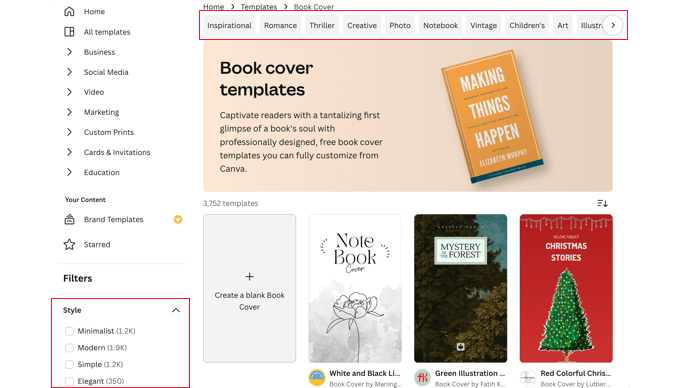
找到要用於封面藝術的模板後,應單擊它進行預覽。 您還將看到它是免費、付費還是專業版模板。 之後,您應該單擊“自定義此模板”按鈕。
Canva 現在將加載其拖放編輯界面。 您可以指向並單擊模板中的任何項目以對其進行編輯。 確保鍵入正確的標題、副標題和作者。 您可以旋轉、調整大小、裁剪和刪除項目。
您還可以從左欄向您的設計添加更多文本、圖標、形狀、圖案和背景。 但是,您通常會通過進行簡單的更改來獲得最佳結果。
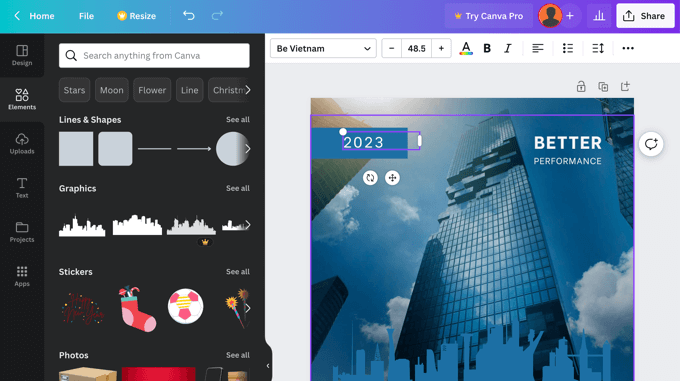
完成封面藝術創作後,您需要將其保存到計算機中。 只需從屏幕頂部的菜單中選擇文件 » 下載。
您可以從下拉菜單中選擇多種文件類型,包括 PDF、JPG 和 PNG。 對於本教程,我們將選擇 PNG,然後單擊“下載”按鈕。
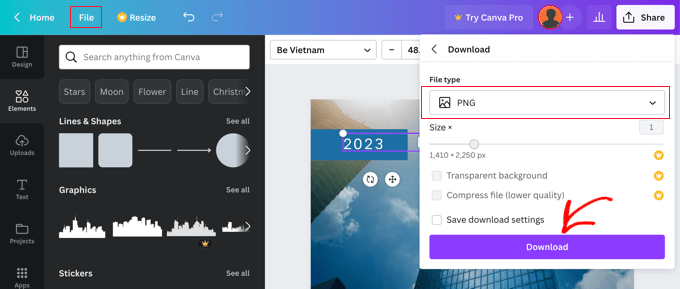
方法 1:使用 Google 文檔(免費)將博客文章變成電子書
您可以使用 Google 文檔從您的博客帖子創建電子書。 與我們的第二種方法相比,這需要更多的手動工作,但它是免費的,可以讓您輕鬆編輯和自定義您的電子書。
您需要首先創建一個新的 Google 文檔,並用您的電子書的標題命名它。
之後,確保在“查看”菜單下選中“顯示打印佈局”。 這將允許您查看電子書每一頁的外觀。
插入電子書封面
您需要做的第一件事是插入您之前創建的封面。
您可以使用拖放將其放置在第一頁上,或者從菜單中選擇插入»圖像並將其上傳到您的計算機。
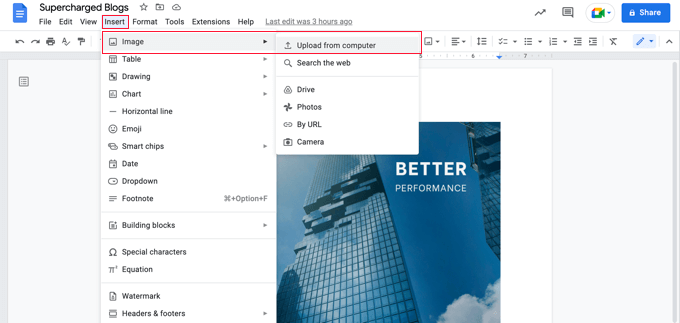
完成後,您應該從菜單中選擇插入 » 中斷 » 分頁符以開始新頁面。
創建標題頁和目錄
在新頁面上,您應該輸入電子書的標題。 在按回車鍵之前,請確保通過從“樣式”下拉菜單中選擇“標題”將其格式化為標題。
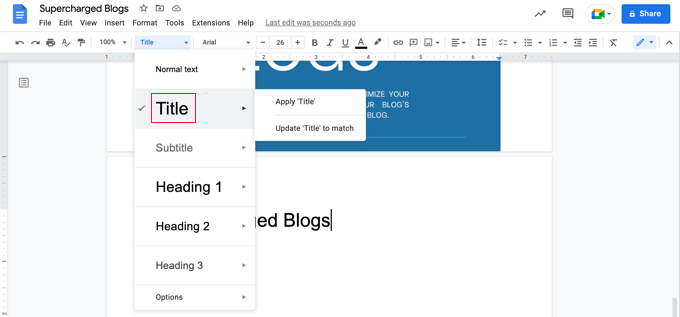
如果您希望標題居中,則需要選擇格式 » 對齊和縮進 » 居中。
現在,您可以多次按 Enter 鍵並輸入電子書的副標題(如果有),以及您的姓名或博客名稱作為作者。
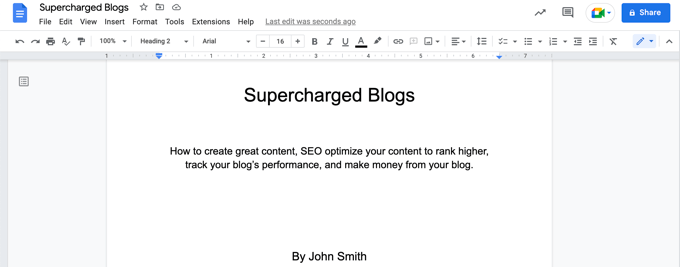
您可能希望使用更大的字體來格式化它們並將它們居中。 不要使用標題樣式,否則這些行將包含在您的目錄中。 您還可以使用回車鍵在頁面下方適當地間隔這些行。
完成後,您應該再次從菜單中選擇插入 » 中斷 » 分頁符以開始另一個新頁面。
在下一頁上,您將添加目錄。 當您向文檔添加內容時,Google 文檔將使用標題填充它。
首先鍵入標題“目錄”並使用標題 1 樣式對其進行格式化。
提示:如果您的文本仍然居中,則需要從菜單中選擇格式 » 清除格式以返回默認格式。
現在您可以按 Enter 並從菜單中選擇Insert » Table of Contents 。 您可以選擇帶有頁碼的版本和帶有超鏈接的版本。
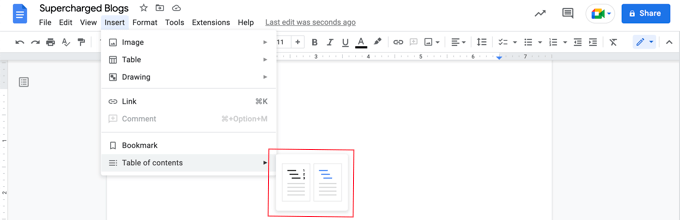
目前,目錄將是空的,但它會隨著您將博客文章添加到您的電子書而更新。
粘貼您的博客文章內容
現在是時候開始將博客文章中的內容粘貼到 Google 文檔中了。 在粘貼每篇博客文章之前,請確保插入一個新的分頁符(插入 » 分頁 » 分頁符),以便每個電子書章節都在新頁面上開始。
然後,只需前往您的 WordPress 網站並導航至您的博客文章。
只需突出顯示整篇文章,將其複製到剪貼板,然後將其粘貼到 Google 文檔中。 之後,插入另一個分頁符並重複,直到復製完所有博客文章。
您可能還想在 Google 文檔中將帖子的標題設置為標題 2,以便將它們作為章節包含在您的目錄和文檔大綱中。
對於我們的演示電子書,我們將 7 篇博文的內容粘貼到 Google 文檔中,製作了一本 167 頁的電子書。 從菜單中選擇Tools » Word count顯示該文檔包含將近 25,000 個單詞。
編輯電子書內容
現在您應該瀏覽電子書內容並進行必要的更改。 一些在博客文章中表現良好的內容不屬於電子書。
例如,您可能需要調整每篇博文的標題,使其更適合作為章節標題。 如果您在每篇博客文章的底部添加了號召性用語,那麼您可能需要將其從電子書中的每一章中刪除。
您可能需要將對“帖子”的引用替換為“章節”。 此外,如果包含電子書中的章節,您應該將指向您博客的內部鏈接替換為指向這些章節的鏈接。
你還應該處理章節之間的過渡,這樣你的書就更流暢了,否則,它可能讀起來就像一組單獨的博客文章。 您可能還想為本書添加更有力的介紹和結論。
您可能還想向書中添加其他材料,例如以下部分:
- 如何使用本書
- 你會在這本書中找到什麼
- 關於作者
- 聯繫信息
- 版權信息
- 披露
- 資源和鏈接
- 腳註和來源
最後,確保更正編輯時發現的任何拼寫和語法錯誤。
自定義電子書的設計
在從 Google 文檔導出電子書之前,請考慮是否可以改進電子書的設計。
例如,您可以自定義標題或普通文本的外觀。
這在 Google 文檔中很容易做到。 您可以從直接更改特定標題的格式開始。 只需選擇您想要的字體,如果您希望它是粗體或下劃線,或其他設計選擇。
之後,在該文本仍然突出顯示的情況下,從下拉菜單中選擇要匹配的標題 1 » 更新標題 1,以自動更改所有其他標題以進行匹配。
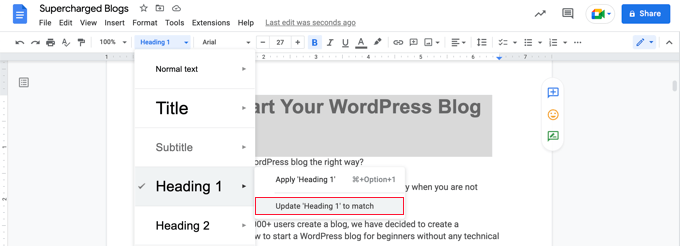
您還可以添加包含電子書標題和頁碼的頁眉或頁腳。

只需選擇插入 » 頁眉和頁腳,然後單擊菜單中的“頁眉”或“頁腳”。 您可以通過單擊標題中的“選項”菜單來設置頁碼。
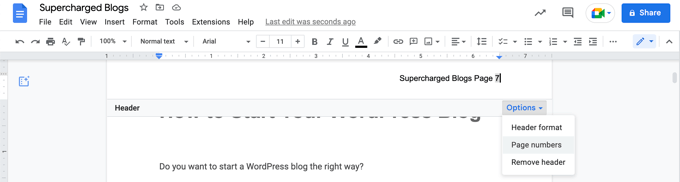
當您對電子書的格式感到滿意時,就可以將其導出為電子書格式了。
將電子書導出為 PDF
現在您已經完成了電子書的創建,您可以將其作為 PDF 保存到您的計算機中。 只需從菜單中選擇文件 » 下載 » PDF 文檔。
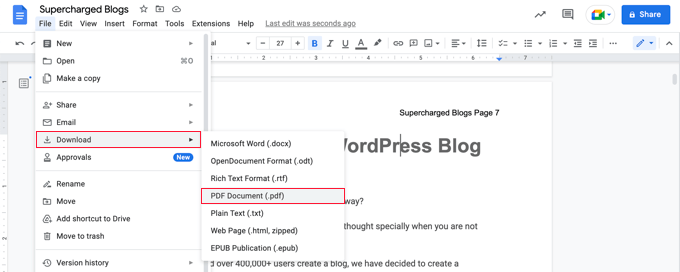
提示:在導出電子書之前,我們建議您更新目錄以包含您添加的所有新章節。 當您單擊目錄時,您會在頂部找到一個標有“更新目錄”的按鈕。
Google 文檔還允許您將電子書下載為 EPUB 出版物。 如果您想在亞馬遜的 Kindle 商店等市場上銷售該書,則應使用此格式。
方法 2:使用插件將博客文章變成電子書
您還可以使用插件從博客文章創建電子書。 MPL-Publisher 是最好的電子書創作者插件,因為它涵蓋了您在易於使用的界面中需要做的一切。
您將需要使用高級版本將您的電子書導出為 PDF 文件。 每個 WordPress 站點的成本為 49 美元,還提供封面編輯器和存儲多本書設置的功能。 免費版可以導出 EPUB 和 Microsoft Word 等格式。
您需要做的第一件事是安裝並激活 MPL-Publisher 插件。 有關更多詳細信息,請參閱我們關於如何安裝 WordPress 插件的分步指南。
激活後,您需要輸入通過電子郵件發送給您的許可證密鑰。 只需導航到管理側邊欄上的MPL-Publisher » 發布電子書,然後單擊“高級”選項卡。 現在您可以將許可證密鑰粘貼到提供的字段中。
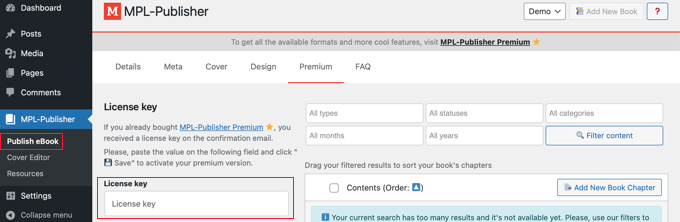
輸入書籍詳細信息
接下來,您需要輸入有關圖書的一些詳細信息。 確保您正在查看MPL 出版商 » 發布電子書頁面的“詳細信息”選項卡。
在這裡,您可以填寫書名、副標題、作者和描述等書籍詳細信息。
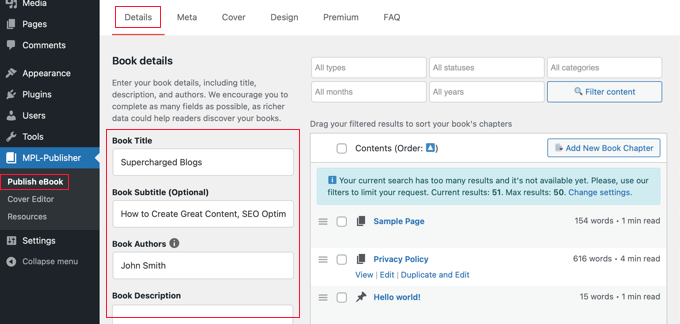
接下來,您應該單擊“元數據”選項卡,您可以在其中輸入有關圖書的元數據。
您會找到可以填寫圖書的 ISBN(或其他一些唯一標識符)、語言、出版日期、出版商名稱和版權信息的字段。
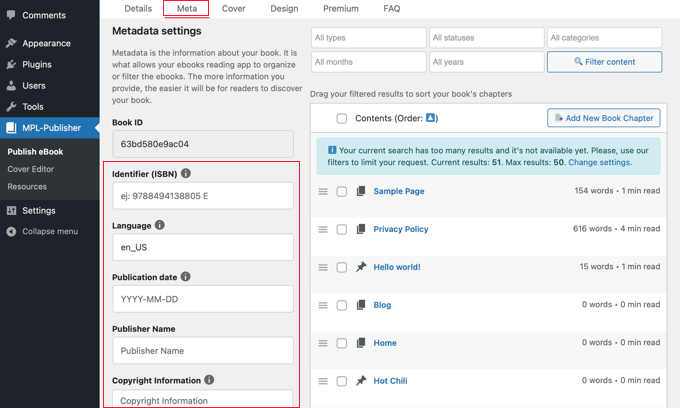
您可以滾動到頁面底部並單擊“保存”按鈕以存儲圖書詳細信息和元數據。
插入電子書封面
現在您可以移至“封面”選項卡。 您可以在此處添加您之前創建的封面圖像。
只需單擊“選擇圖像”按鈕,您就會被帶到您網站的媒體庫。 從那裡,您可以上傳封面,然後單擊“選擇”按鈕。
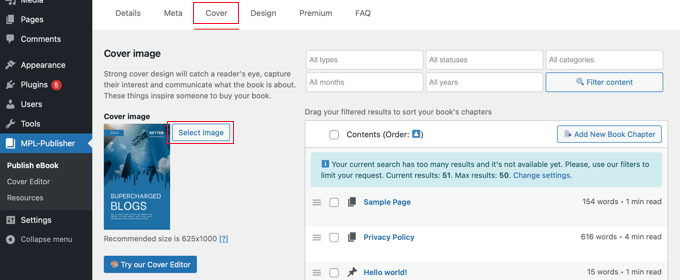
如果您還沒有創建封面,您可以使用插件的封面編輯器直接從 WordPress 儀表板創建書籍封面。 請注意,這是該插件的高級功能之一。
自定義電子書的設計
現在您可以切換到插件的“設計”選項卡來選擇您的圖書的格式。 有幾個主題可用,您只需單擊要使用的主題。
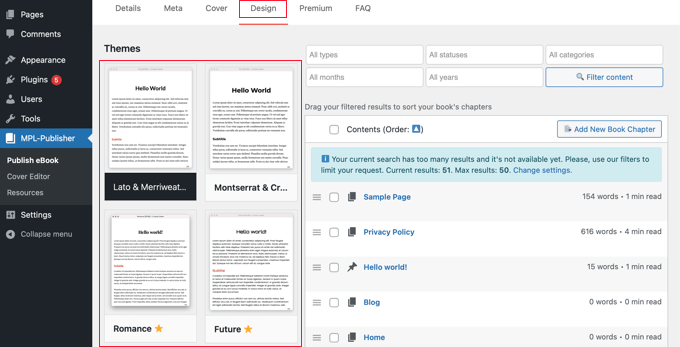
向下滾動頁面時,您可以選擇是否在電子書中包含帖子的特色圖片,以及是否在電子書中插入或嵌入圖片。
確保選擇第二個或第三個選項。 我們建議您避免第一個選項,即從您的網站鏈接圖像。
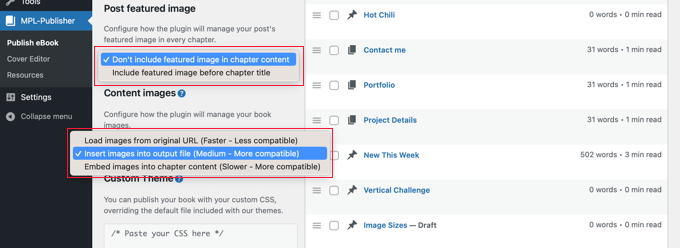
高級用戶還可以使用自定義 CSS 來格式化他們的書籍。
請務必向下滾動並單擊“保存”按鈕以存儲您的進度。
選擇要包含在電子書中的帖子
在屏幕左側,您會看到網站上的帖子列表。 要在電子書中包含一篇文章,只需點擊它的複選框。
如果您的網站上有很多帖子,那麼您可以通過過濾列表來更輕鬆地找到您想要包含的帖子。 您會找到類型、狀態、類別、月份和年份的過濾器。
對於本教程,我們將過濾列表以僅包含已發布的帖子(而不是頁面)。 我們還將按“博客”類別過濾列表。
只需從下拉菜單中選擇所需的條件,然後單擊“過濾內容”按鈕。
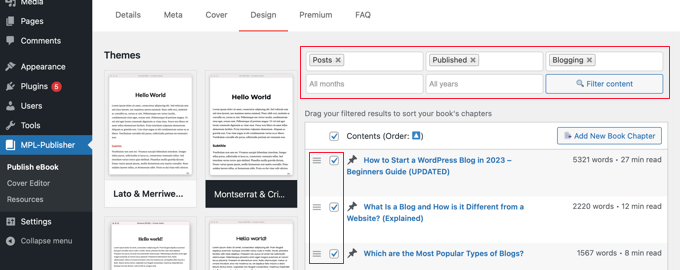
在每篇文章旁邊,您會看到字數統計以及閱讀該章節需要多長時間。
選中要包含的帖子後,您可以通過拖放漢堡包圖標對它們重新排序。 那是看起來像三條水平線的圖標。
創建電子書時,MPL-Publisher 會自動創建包含這些章節的目錄。
編輯電子書內容
當您將鼠標懸停在帖子上時,您可以通過單擊帖子下方顯示的“編輯”鏈接來編輯帖子。 更改將在您的電子書和您網站上的帖子中看到。
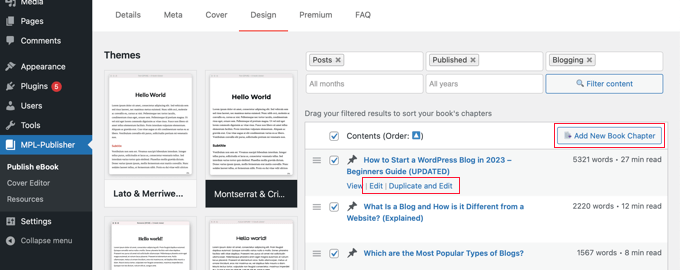
如果您只想編輯電子書內容,將帖子原樣保留在您的網站上,則需要單擊“複製和編輯”鏈接。 這將使用“書籍章節”自定義帖子類型創建帖子的副本。
更新書籍章節後,您需要取消選中原始帖子,然後找到並選中您剛剛創建的新書籍章節。 書籍章節在標題旁邊顯示一個書籍圖標。
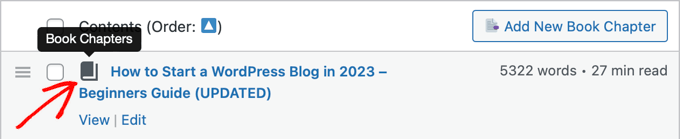
如果您想向您的圖書添加一個未出現在您的博客上的新章節,那麼您可以單擊“添加新圖書章節”按鈕。
這將創建一個新的空白書籍章節,該章節只能在您的書中找到,而不會在您的博客上找到。
在上面的方法 1 中,我們提供了您可能希望添加到電子書中的其他材料的列表,例如聯繫信息、免責聲明等。
將電子書導出為 PDF
完成電子書的設置後,您可以將其導出。 您需要向下滾動到“輸出格式”並選擇“Adobe 文件 (PDF)”作為文件類型。
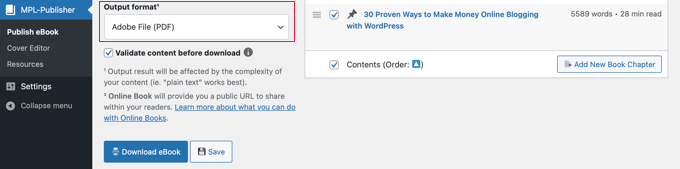
或者,如果您打算繼續編輯本書或將其發送給專業編輯,則可以選擇“Microsoft Word (DOCX)”,或者如果您打算在在線電子書商店中提供該書,則可以選擇“EPUB 3.0”。
如果願意,您可以選中“下載前驗證內容”框。 這確保電子書不會包含 HTML 錯誤。
最後,只需單擊“下載電子書”按鈕,MPL-Publisher 將編譯您的電子書並以您指定的格式下載。
如何在 WordPress 中推廣您的電子書並從中獲利
現在您已經從您的博客文章中創建了一本電子書,您需要一種方式來推廣它,以便更多的訪問者可以獲得您的電子書。 有幾種方法可以做到這一點。
您選擇的方法取決於您的業務目標。 您可以免費贈送電子書以提高知名度,使用電子書作為吸引更多電子郵件訂閱者的線索,或者出售您的電子書以在線賺錢。
1.允許在WordPress中免費下載電子書
您可以使用 WordPress 文件塊免費下載您的電子書。
只需編輯要添加電子書下載的帖子或頁面,然後添加“文件”塊。
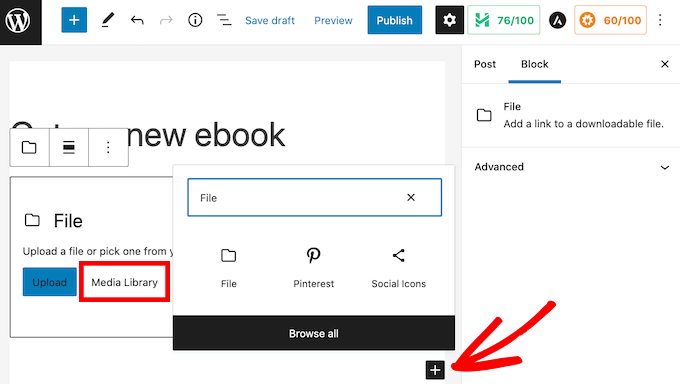
這將允許您將電子書上傳到您的網站,並且默認情況下它將顯示在小型 PDF 查看器的帖子中。
有關分步說明,請參閱我們關於如何在 WordPress 中添加電子書下載的指南中的方法 1。
提示:希望訪問者能夠在您的網站上搜索您的電子書內容嗎? 默認情況下,WordPress 不會執行此操作,因此我們編寫了有關如何在 WordPress 中添加 PDF 索引和搜索的指南。
2. 使用電子書下載獲得更多訂閱者
如果您使用電子書來增加您的電子郵件列表或捕獲潛在客戶,那麼您需要確保您的訪問者在共享他們的電子郵件地址之前無法訪問該電子書。
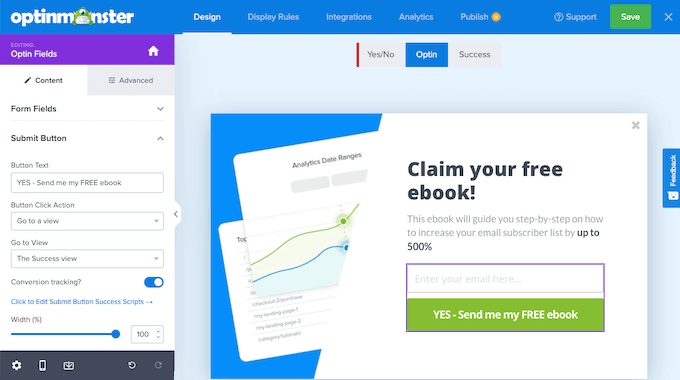
您可以使用 OptinMonster 進行設置,這是 WordPress 最好的潛在客戶生成插件。 我們在 WPBeginner 上使用它,並將我們的轉化率提高了 600% 以上。
有關詳細說明,請參閱我們關於如何在 WordPress 中添加內容升級的指南。
3. 在 WordPress 中銷售電子書下載
銷售電子書等數字產品是從 WordPress 網站賺錢的最佳方式之一。
要銷售電子書,您需要像 Easy Digital Downloads 這樣的插件,它是最好的電子商務 WordPress 插件之一。 這個對初學者友好的插件使銷售包括電子書在內的任何類型的數字產品變得超級容易。
安裝並激活後,您可以輕鬆地向您的網站添加新的下載內容。 為您的電子書添加標題和描述以及類別和標籤很容易。
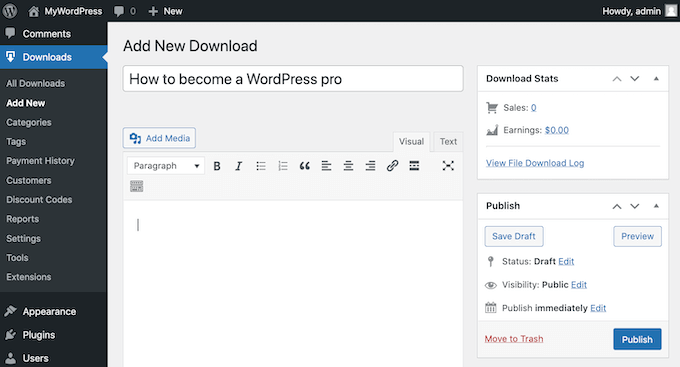
該插件還處理定價。 您可以選擇具有多個選項的可變定價。 您可能有一種選擇只出售電子書,另一種選擇包括附加產品。 使用 EDD,它們將同時顯示在同一產品頁面上。
您還可以簡單地為您的電子書購買設置單一價格。
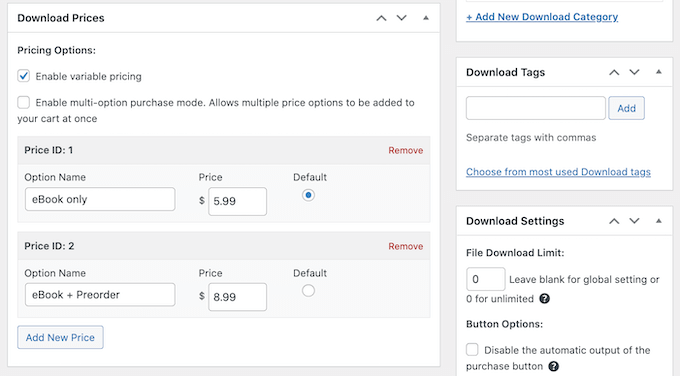
之後,您可以上傳您的電子書並添加將顯示在您網站上的封面圖片。
您可以在我們關於如何在 WordPress 中添加電子書下載的指南的方法 3 中找到更詳細的說明。
推廣電子書的額外提示
推廣電子書的最簡單方法是向現有讀者推廣。 電子郵件通訊和推送通知都是宣傳新電子書發布的絕佳方式。
您可以使用 PushEngage 為您的博客讀者設置推送通知。 這是參與率最高的。
對於電子郵件營銷服務,我們推薦 Constant Contact 或 Sendinblue,因為新用戶可以負擔得起。
您可以用來宣傳電子書的另一種行之有效的技術是贈品。 這些幫助您利用社交媒體的力量為您的博客帶來更多新用戶。
我們建議使用 RafflePress 插件創建病毒式贈品,因為它可以與所有主要社交媒體平台無縫連接。
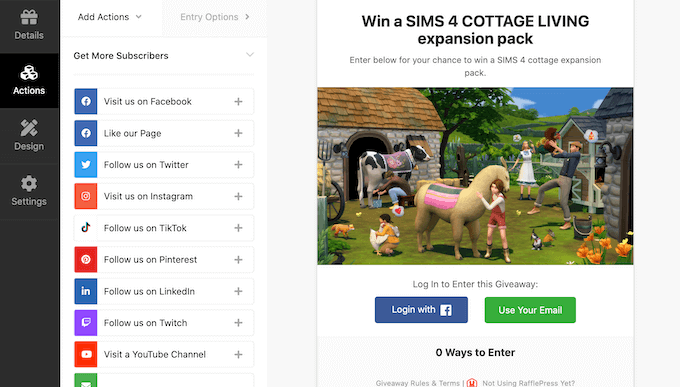
我們希望本教程能幫助您了解如何從您的 WordPress 博客文章創建電子書。 您可能還想了解如何開始自己的播客,或者查看我們對最好的 WordPress SEO 插件的比較以增加流量。
如果您喜歡這篇文章,請訂閱我們的 YouTube 頻道以獲取 WordPress 視頻教程。 您還可以在 Twitter 和 Facebook 上找到我們。
